Skype ir daudzplatforma, populāra un bieži izmantota saziņas programma visā pasaulē. Izmantojot Skype, mēs varam veikt bezmaksas balss un video zvanus un sazināties ar dažādiem cilvēkiem. Turklāt tas nodrošina ekrāna, tūlītējās ziņojumapmaiņas un failu koplietošanas iespējas. Skype nav pieejams repozitorijā, jo tā nav atvērtā koda lietotne. Mēs varam iegūt un instalēt skype, izmantojot Debian Package, snap un Ubuntu programmatūras centru.
Skype instalēšana Ubuntu 20.04 no Debian paketes
Atveriet termināli un lejupielādējiet Skype oficiālo Debian paketi ar komandu wget šādi:
$ wget https: // go.skype.com / skypeforlinux-64.deb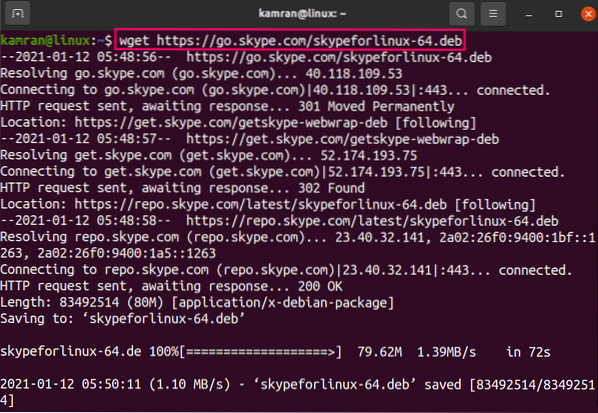
Pēc tam atjauniniet apt kešatmiņu, jo ieteicams to izdarīt pirms jaunas lietojumprogrammas instalēšanas:
$ sudo apt atjauninājums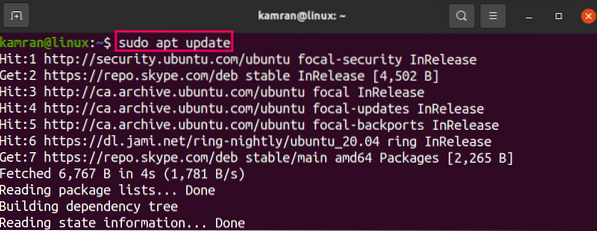
Tagad ierakstiet zemāk norādīto komandu, lai instalētu Skype ar komandu:
$ sudo apt install ./ skypeforlinux-64.deb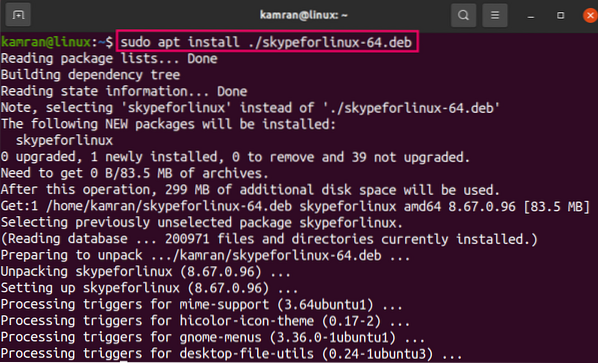
Instalēšanas laikā sistēmai tiks pievienota Skype krātuve. Skype versiju var atjaunināt, atjauninot un jauninot sistēmu, izmantojot komandas:
$ sudo apt atjauninājums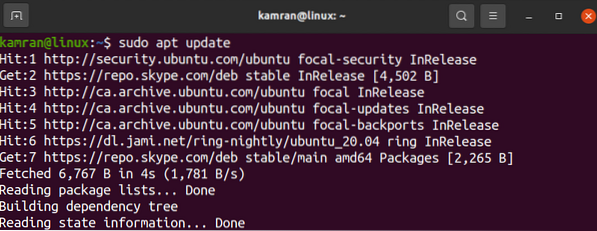

Instalējiet Skype uz Ubuntu 20.04 caur snap
Snap ir pakotņu pārvaldnieks un uztur saistītās atkarības un jaunākās lietojumprogrammu versijas. Skype ir pieejams, izmantojot snap kā snap lietojumprogrammu. Lai instalētu Skype, izmantojot snap, ierakstiet zemāk sniegto komandu:
$ sudo snap instalējiet skype --classic
Pārbaudiet Skype instalēšanu ar komandu:
$ sudo snap info skype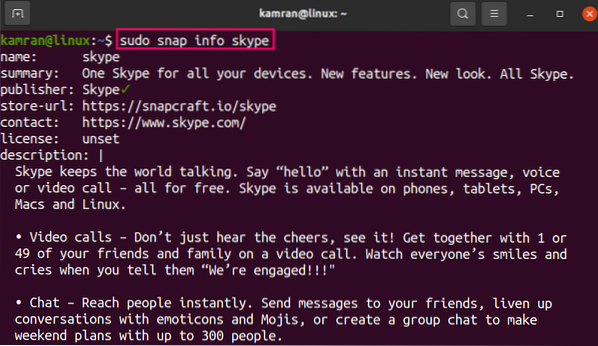
Instalējiet Skype uz Ubuntu 20.04 no Ubuntu programmatūras centra
Iepriekš minētās metodes Skype instalēšanai izmanto komandrindu. Ja vēlaties instalēt Skype, izmantojot grafisko lietotāja saskarni, tā ir ieteicamā metode.
Lietojumprogrammas izvēlnē atveriet Ubuntu programmatūras lietojumprogrammu.

Meklēšanas lodziņā meklējiet Skype.

Atlasiet Skype lietojumprogrammu un noklikšķiniet uz Instalēt."
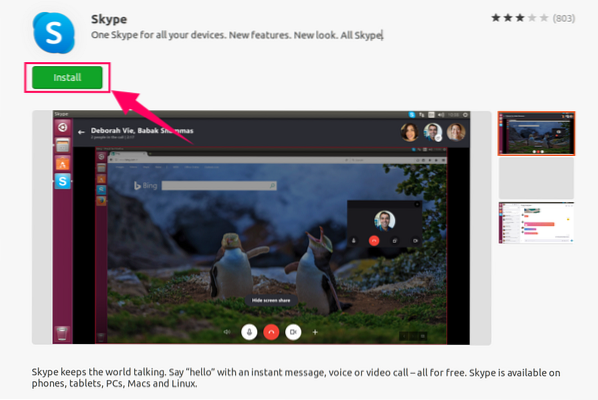
Ievadiet autentifikācijas paroli, un tiks sākta instalēšana.
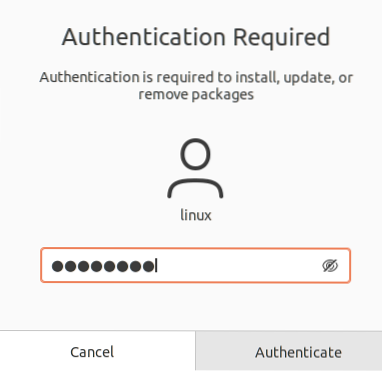
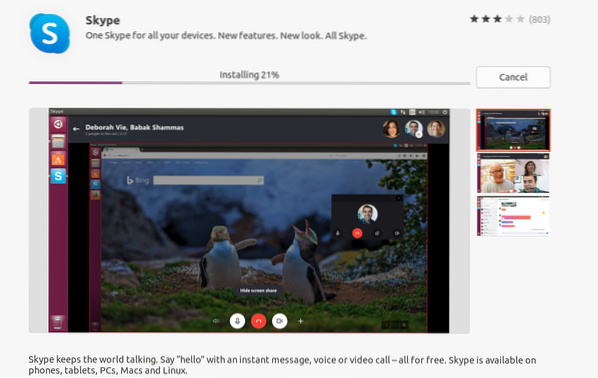
Palaidiet un izmantojiet Skype lietojumprogrammu
Programmas izvēlnē atveriet Skype lietojumprogrammu.

Sākuma ekrānā noklikšķiniet uz “Ejam”
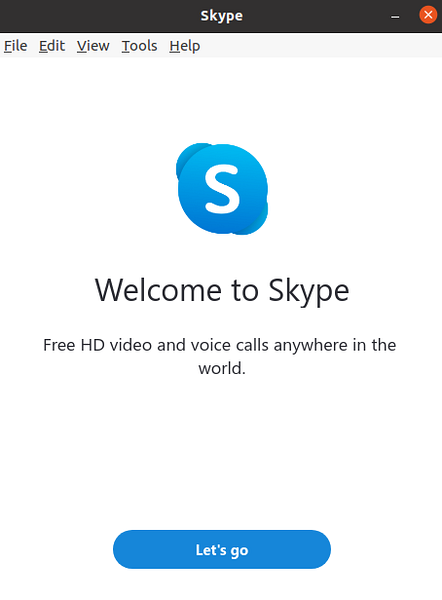
Pēc tam piesakieties ar esošu kontu vai izveidojiet jaunu kontu.
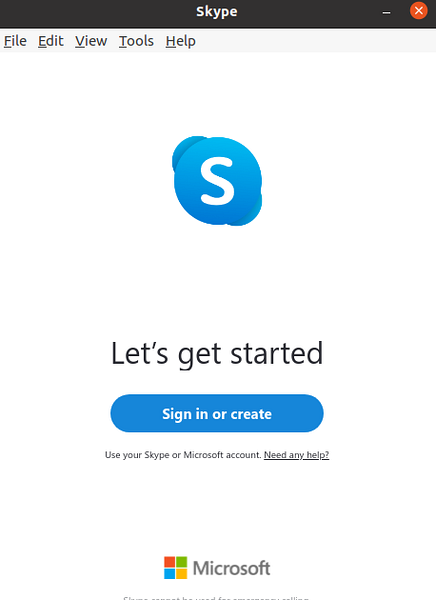
Ja vēlaties, pārbaudiet audio, atlasiet mikrofonu un noklikšķiniet uz 'Turpināt'.
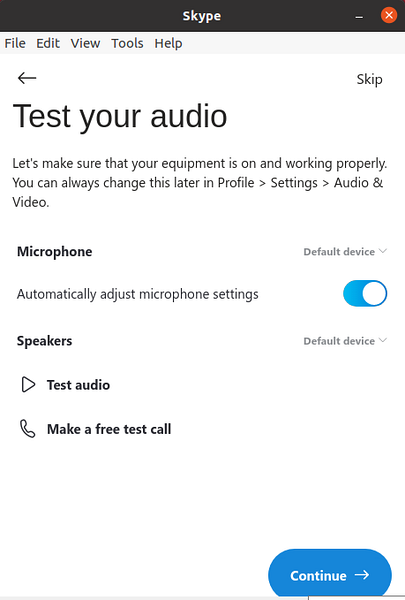
Skype ir gatavs lietošanai.
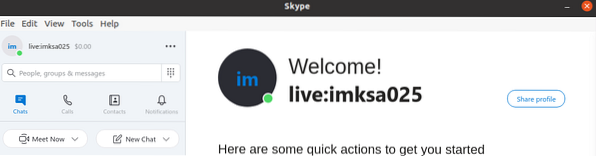
Secinājums
Skype ir noderīga lietojumprogramma ziņojumu sūtīšanai, ekrāna koplietošanai un failiem, kā arī video un audio zvanu veikšanai. Tas ir bez maksas, un mēs to varam instalēt Ubuntu 20.04 no paketes Debian, snap un Ubuntu programmatūras centra.
 Phenquestions
Phenquestions


